在Word文档中,图片和文字的结合可以大大增强文档的视觉效果和信息传达能力,本文将详细介绍如何在Word图片上添加文字,并提供一些实用的技巧和注意事项。
基本方法
1. 插入图片
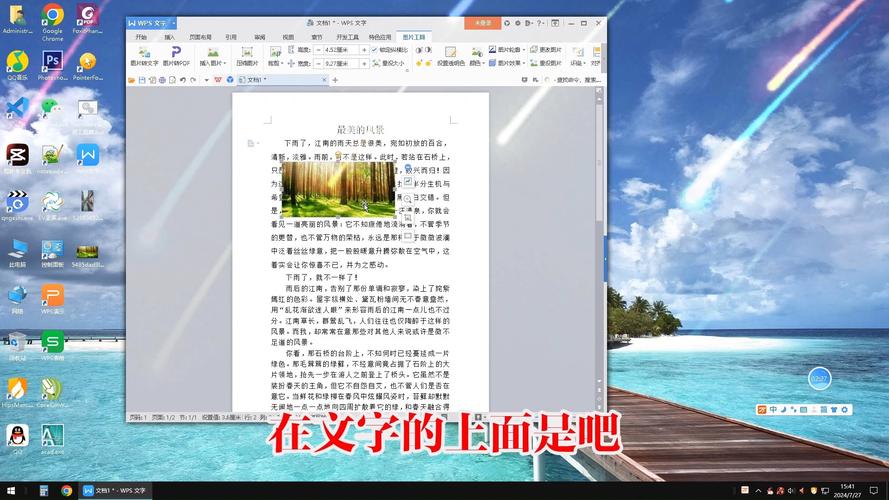
打开你的Word文档,点击“插入”选项卡,然后选择“图片”,你可以从本地计算机或网络位置选择一张图片插入到文档中。
2. 插入文本框
你需要在图片上添加文字,点击“插入”选项卡,选择“文本框”,然后在图片上绘制一个文本框,你可以在文本框中输入你想要的文字。
3. 调整文本框
你可以通过拖动文本框的边缘来调整其大小,或者通过拖动文本框本身来改变其在图片上的位置,你还可以通过右键点击文本框,选择“格式形状”来更改文本框的颜色、线条样式等属性。
4. 组合图片和文本框
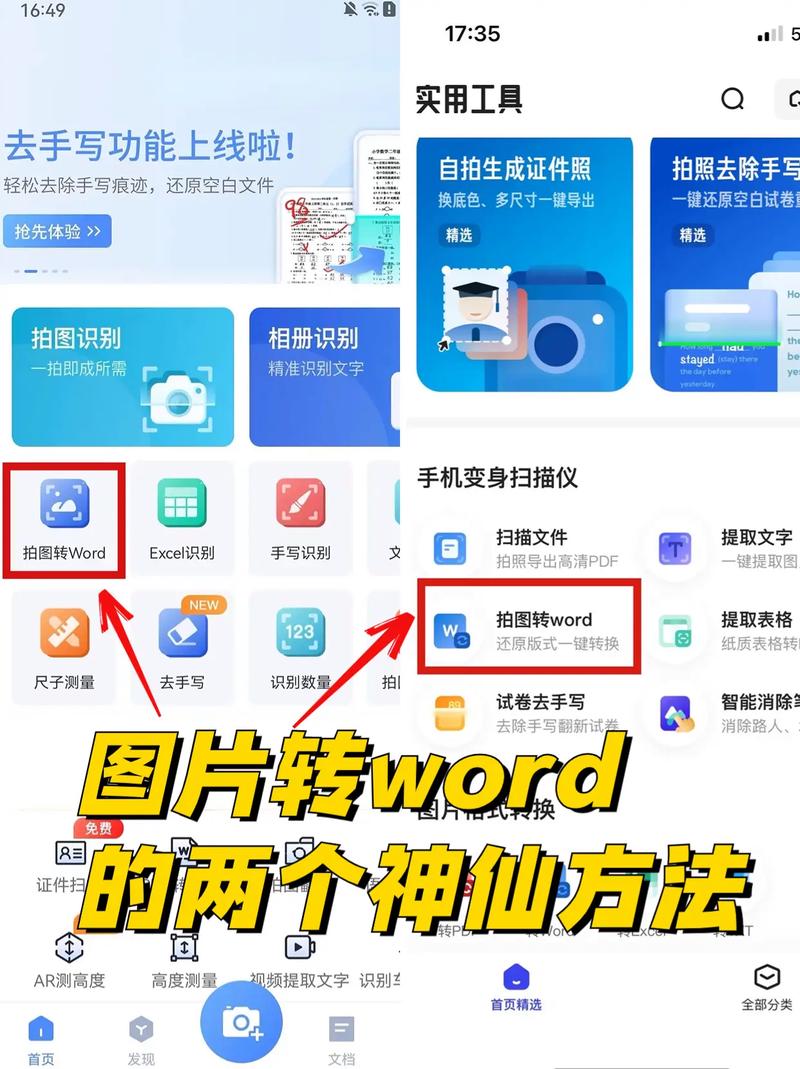
你需要将图片和文本框组合在一起,以便它们作为一个整体移动,你可以通过按住Shift键并点击图片和文本框来选中它们,然后右键点击其中一个对象,选择“组合”。
高级技巧
1. 使用艺术字
如果你想让你的文字更具视觉冲击力,你可以尝试使用艺术字,点击“插入”选项卡,选择“艺术字”,然后选择一个你喜欢的样式,你可以在艺术字中输入你想要的文字,然后像处理普通文本框一样调整其大小和位置。
2. 使用SmartArt图形
如果你想要创建一个更复杂的布局,例如带有标题和说明的图片,你可以尝试使用SmartArt图形,点击“插入”选项卡,选择“SmartArt”,然后选择一个适合你的布局,你可以将图片添加到SmartArt图形中,然后在相应的位置输入文字。
3. 使用表格

如果你需要在多张图片上添加文字,并且希望这些文字对齐,你可以尝试使用表格,点击“插入”选项卡,选择“表格”,然后根据你的需要插入适当数量的行和列,你可以在表格单元格中插入图片和文本框,然后调整它们的布局。
注意事项
1. 保持简洁
虽然在图片上添加文字可以增加视觉效果,但是过多的文字可能会分散读者的注意力,你应该尽量保持文字的简洁明了。
2. 注意对比度
确保你的文本颜色与背景图片有足够的对比度,以便读者可以轻松阅读文字,如果你的背景图片颜色较深,你可能需要使用白色或浅色的文字;反之亦然。
3. 保持一致性
如果你在一个文档中使用了多个带有文字的图片,你应该尽量保持文字的字体、大小和颜色一致,以保持文档的整体风格统一。
相关问答FAQs
Q1: 如何在Word中将图片设置为背景?
A1: 在Word中,你可以将图片设置为页面背景,点击“设计”选项卡,然后选择“页面颜色”,在下拉菜单中选择“填充效果”,然后在弹出的对话框中选择“图片”标签,点击“选择图片”,从你的计算机中选择一张图片作为背景,你可以通过调整“伸展”选项来控制图片如何适应页面的大小。
Q2: 如何在Word中创建水印?
A2: 在Word中,你可以轻松地为文档添加水印,点击“设计”选项卡,然后选择“水印”,在下拉菜单中,你可以选择预设的水印(如“机密”),或者选择“自定义水印”来创建你自己的水印,你可以输入你想要的文字,或者选择一张图片作为水印,你还可以通过勾选“冲洗”复选框来使水印在打印时不可见。
小伙伴们,上文介绍怎么在word图片上添加文字的内容,你了解清楚吗?希望对你有所帮助,任何问题可以给我留言,让我们下期再见吧。
内容摘自:https://news.huochengrm.cn/cydz/12716.html
